Mit Excel-Formel SVERWEIS auf mehrere Dateien zugreifen
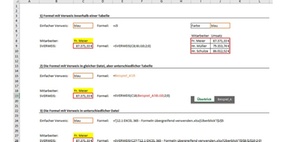
Verschiedene Excel-Dateien können untereinander verknüpft werden. Dabei spielt es keine Rolle, ob es sich um einzelne Verknüpfungen handelt, wie z.B. ein einzelner Wert in einer anderen Datei oder ganze Matrizen, die beispielsweise mittels SVERWEIS ausgelesen werden.
Unterschiede in den Verweisen wenn die Formel übergreifend verwendet wird
Beispiel 1)
Das erste Beispiel zeigt einen einfachen Verweis (C5) sowie eine SVERWEIS-Formel (C9) innerhalb der gleichen Tabelle. Die Farbe blau wird ganz einfach mit "=J5" aus die Zelle J5 verknüpft. Ähnlich sieht es beim SVERWEIS aus, wo sich die Matrix in den Zellen von I8 bis J10 befindet.
Beispiel 2)
Das zweite Beispiel zeigt einen einfachen Verweis (C15) sowie eine SVERWEIS-Formel (C19) innerhalb der gleichen Datei, aber in unterschiedlicher Tabelle. Die Farbe blau befindet sich nun in Tabelle "Beispiel_A" in der Zelle J5. Die Matrix für den SVERWEIS ebenfalls in Tabelle "Beispiel_A". Damit die Formel den richtigen Wert ausgibt, wählen Sie beim einfachen Verweis "=" und wechseln dann in die Tabelle "Beispiel_A" und dort auf die Zelle J5. Bestätigen Sie mit Enter und die Formel sieht wie in Zelle E15 aus. Das Gleiche machen Sie mit dem SVERWEIS, wenn Sie den Matrixbereich bestimmen möchten. Sollten Sie im Nachgang den Namen der Tabelle "Beispiel_A" ändern, aktualisiert Excel die Formeln automatisch.
Beispiel 3)
Das dritte Beispiel zeigt einen einfachen Verweis (C24) sowie eine SVERWEIS-Formel (C28) zwischen zwei Dateien. Die Quellwerte für die Farbe und die Matrix befinden sich in einer Excel-Datei mit Namen "12.1 EXCEL 365 - Formeln übergreifend verwenden.xlsx" und dort in der Tabelle "Überblick". Für die Verknüpfung gehen Sie wieder wie folgt vor. Schreiben Sie "=" in eine Zelle (hier C24/C28) und beim Verweis wechseln Sie nun in die anderen Excel-Datei und dort in Tabelle in Zelle J5. Bestätigen Sie mit Enter. Excel hat nun die Verknüpfung (E24/E28) erstellt.
Was bei Verknüpfungen in andere Dateien zu beachten ist
Wichtig ist bei Verknüpfungen in anderen Datei, dass die Formel den Bezug automatisch mit Dollarzeichen festsetzt (…$J$5 bzw. … $I$8:$J$10). Möchte man z.B. den Verweis kopieren und damit auf andere Zellen verweisen, so müssen die Dollarzeichen entfernt werden.
Zudem ist zu beachten, dass sich Änderungen in der Quelldatei nicht automatisch auf die Datei mit den Formeln überträgt. Bei jedem Öffnen der Datei können Sie die Daten aktualisieren bzw. im Menü "Daten – Verknüpfungen bearbeiten".
Tipp: Verknüpfungen auf anderen Excel-Dateien sollten daher nur angewendet werden, wenn sich die Quelldatei in ihrer Struktur nicht ändert. Bei komplexen Dateien kann dies sonst sehr viel manuellen Aufwand bedeuten!
Lesen Sie auch:
Mithilfe der neuen Formel XVERWEIS andere Formeln ablösen
Spezifische Kennzahlen mit SVERWEIS automatisiert heraussuchen
-
So führen Sie mehrere Excel-Tabellenblätter in einer Pivot-Tabelle zusammen
584
-
Mit der Formel INDIREKT dynamische Zellen- und Bereichsbezüge erstellen
450
-
Mit der Formel SUMME über mehrere Excel-Tabellenblätter schnell und einfach Werte addieren
443
-
Diagramme mit gestapelten Säulen erstellen
421
-
Mit den Formeln LÄNGE, LINKS, RECHTS Textbausteine aus Zellen extrahieren
394
-
EXCEL-TIPP: Mittelwert ohne Null ermitteln
305
-
Datumswerte in Pivot-Tabellen mithilfe einer Gruppierung zusammenfassen
249
-
Wie Sie Datumsangaben in einer Pivot-Tabelle zum Filtern nutzen
200
-
Automatische Formelberechnung in Excel deaktivieren
188
-
Nur sichtbare Zellen in Excel auswählen
187
-
KI trifft auf Planung – Wie schnell wird die Planung mit KI besser?
18.12.2025
-
Die 3 wichtigsten Kennzahlen für ein erfolgreiches Benchmarking
17.12.2025
-
KI im Controlling: Grundlagen, Anwendungen und zukünftige Entwicklungen
16.12.2025
-
Die KPI-Bibel 2.0 mit KI
10.12.2025
-
Horváth AI & Data Convention: Performance Intelligence - From Insights to Impact (05.03.2026)
08.12.2025
-
Künstliche Intelligenz im Controlling einführen – aber ohne Piloten-Zoo!
04.12.2025
-
Wie sich die Gehälter für Fach- und Führungskräfte im Controlling entwickelt haben
04.12.20252
-
Wie umgehen mit den Folgen einer erratischen Wirtschaftspolitik?
02.12.2025
-
Controlling-Community feiert 50 Jahre Controller Magazin
27.11.2025
-
Vom Zahlenknecht zum Businesshecht – Die neue Rolle des Controllers im Zeitalter der KI
25.11.2025




